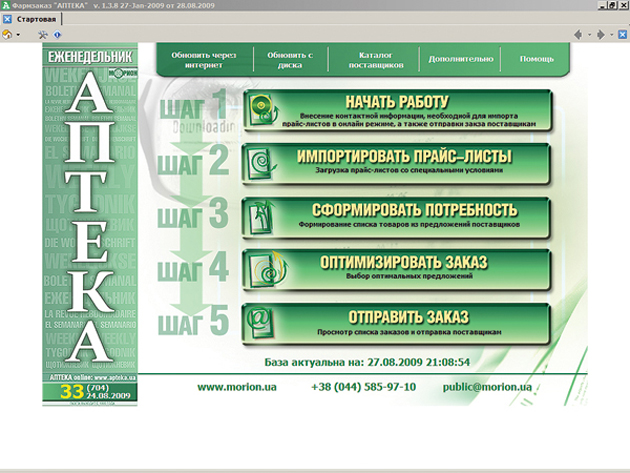«Фармзаказ АПТЕКА»: быстрее, выше, сильнее!
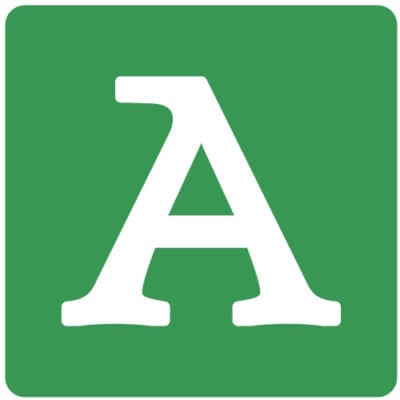
В «Еженедельнике АПТЕКА» мы уже неоднократно сообщали пользователям о различных новшествах и улучшениях бесплатного программного продукта от компании «МОРИОН» «Фармзаказ АПТЕКА». Опираясь на постоянную обратную связь с нашими клиентами и стараясь не только соответствовать требованиям, но и предугадывать все их потребности, проект постоянно набирает обороты и становится более удобным, быстрым, полезным и даже, не побоимся такого слова, незаменимым инструментом в ежедневной практике работников аптек. Сегодня мы расскажем вам о ряде нововведений, которые вы сможете начать использовать в своей работе, вставив в свой компьютер диск «Еженедельника АПТЕКА» № 34 (705). Поверьте, новая версия программы не оставит вас равнодушными!
РЕШАЕМ ПРОБЛЕМЫ. БЕСПЛАТНО!
Современные аптеки являются ярким примером того, что на определенном этапе документо оборот может настолько усложнить жизнь, что собственно на выполнение прямой функции — обеспечения населения медикаментами, может просто не хватить ни сил, ни времени.
Однако не все так плохо — в вашей работе поможет бесплатный программный продукт от компании «МОРИОН» — «Фармзаказ АПТЕКА», который позволяет рассматривать предложения поставщиков, а также составлять и отправлять заказы по выбранным позициям. О главных нововведениях несколько позже, а для начала рассмотрим ряд изменений интерфейса программы, которые сделают работу с ней гораздо удобнее.
Если вы впервые пользуетесь программой, то просто вставьте в компьютер диск и нажмите кнопку «установка» в окне-заставке или запустите находящийся на нем файл setup.exe через любой файловый менеджер и следуйте инструкциям по установке. Если программа на ваш компьютер уже установлена, то обновите ее с диска или через интернет и — вперед к нововведениям!
Погружение в работу осуществляется со стартовой страницы, которая, как и всегда, загружае тся первой. Как вы можете убедиться (рис. 1), на этом этапе произошел ряд изменений интерфейса. Теперь на стартовой странице отображено 2 основных пользовательских меню.
Вверху вы можете увидеть 5 кнопок («обновить через интернет», «обновить с диска», «каталог поставщиков», «дополнительно» и «помощь»).
Ниже расположены 5 кнопок-шагов, которые проведут вас через весь процесс и помогут понять базовый принцип работы программы, название и краткое описание каждого из них присутствует на соответствующих кнопках.
Обращаем ваше внимание, что порядок этих кнопок полностью соответствует этапам процесса формирования заказа и дает правильный алгоритм. Однако более продвинутые пользователи смогут при необходимости использовать эти кнопки в любом нужном им порядке. (Продвинутым пользователям также пригодится кнопка «дополнительно» в верхнем меню, где они найдут множество возможностей для оптимизации работы в программе).
Для наглядности работы программы давайте рассмотрим эти простые шаги, которые следует предпринять для формирования заказа.
ШАГ 1. НАЧАЛО РАБОТЫ
Для того чтобы дистрибьютор мог Вас идентифицировать, отправляя прайс-лист или принимая заказ необходимо внести соответствующую информацию о вашей организации в данном разделе. Будьте внимательны, когда вносите данные, особое внимание уделите тому, чтобы код ОКПО был внесен корректно, в противном случае некоторые онлайн-сервисы программы будут вам недоступны.
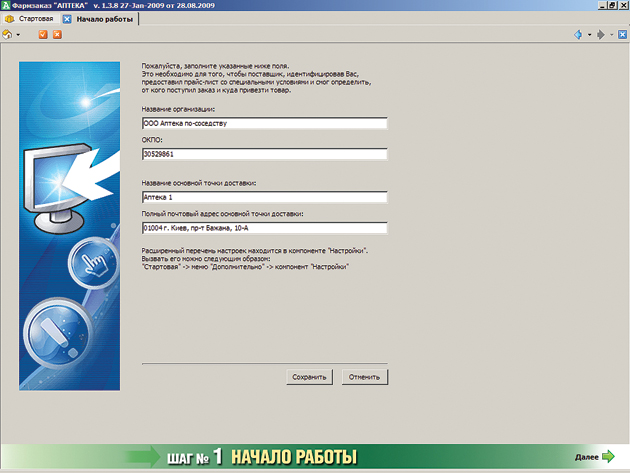
Регистрация — Фармзаказ «Аптека»
Прим. ред. — компания «Оптима-Фарм» известна участникам фармацевтического рынка как пио нер многих инноваций и полезных нововведений. Хотим поблагодарить ее за то, что и в этот раз она поддержала прогрессивное нововведение и первой на своей базе реализовала возможность получения онлайн-заказов. Уверены, что поддержка онлайн-заказов в ближайшем будущем будет широко распространена среди операторов фармрынка и вскоре будет предоставляться всеми дистрибьюторами, с которыми вы сотрудничаете.
После окончания процедуры (здесь и далее) нажмите кнопку «Далее» в правом нижнем углу страницы.
ШАГ 2.ИМПОРТ ПРАЙС-ЛИСТОВ
Именно в этом разделе свершилось одно из важнейших нововведений программы. В новой ее версии вы получаете возможность загружать прайс-листы поставщиков напрямую с их сервера, при этом будут учтены ваши личные данные, и вы получите специальный прайс-лист, предназначенный именно для вашей компании.
Чтобы получить прайс-листы напрямую с сервера дистрибьютора, нажмите кнопку ![]() «получить все прайсы», после чего дождитесь успешного завершения процесса, об этом вам сообщат всплывающие подсказки.
«получить все прайсы», после чего дождитесь успешного завершения процесса, об этом вам сообщат всплывающие подсказки.
Если вы корректно ввели данные в разделе шаг 1, то при первом обращении к серверу дистрибьютора на вашем экране появится окошко, оповещающее вас о том, что ваша учетная запись ограничена в функциональности (вы можете получать только общий прайс без различных вариантов оплаты и без учета скидок; отправленные вами заказы не будут обрабатываться автоматически, а будут обработаны вручную менеджером). Для снятия ограничений в функциональности обратитесь к менеджеру, имя и контактный телефон которого будут выведены в этом же окне. Менеджер внесет данные о вашем компьютере в базу, и в дальнейшем вы сможете полноценно использовать все возможности программы.

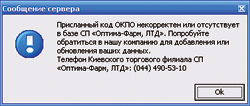
Если в разделе шаг 1 ввести код ОКПО, который отсутствует в базе данных поставщика, то вы получите сообщение, в котором будет указано, что присланный вами код некорректен, и будет предложено связаться с поставщиком для уточнения ваших данных.
Прайс-листы поставщиков, не поддерживающих данный сервис прямой доставки, вы можете импортировать из файлов формата *.xls или *.mvp, нажав кнопку «добавить запись».
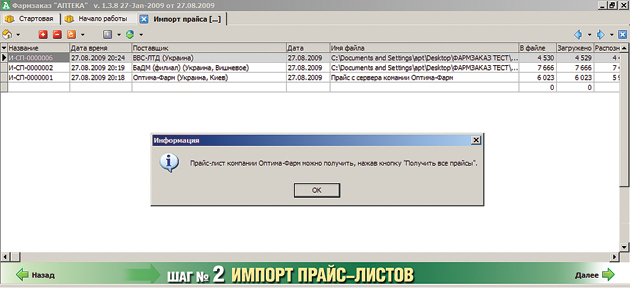
Загрузка прайса — Фармзаказ «Аптека»
ШАГ 3.ФОРМИРОВАНИЕ ПОТРЕБНОСТИ
На данном этапе вы имеете возможность:
- Импортировать потребность (дефектуру) ваших торговых точек в формате системы.
- Создать потребность, используя вкладки «выбор из предложений» или «выбор из справочника». «Выбор из предложений» позволит вам при создании потребности сразу указывать поставщика, у которого будет заказан этот товар. «Выбор из справочника» поможет создать дефектуру, с которой помимо автоматической/ручной привязки к оптимальным предложениям поставщиков можно будет совершать и другие действия, такие как объединение с потребностями других подразделений и дальнейшие групповые операции с ними.
Для удобства пользователя в данном разделе можно использовать фильтры ограничения по «избранным поставщикам» ![]() и фильтр ограничения «только по свежим предложениям»
и фильтр ограничения «только по свежим предложениям» ![]() .
.
Фильтры «Избранные поставщики» и «Только свежие предложения» можно настроить на главной странице в разделе «Дополнительно».
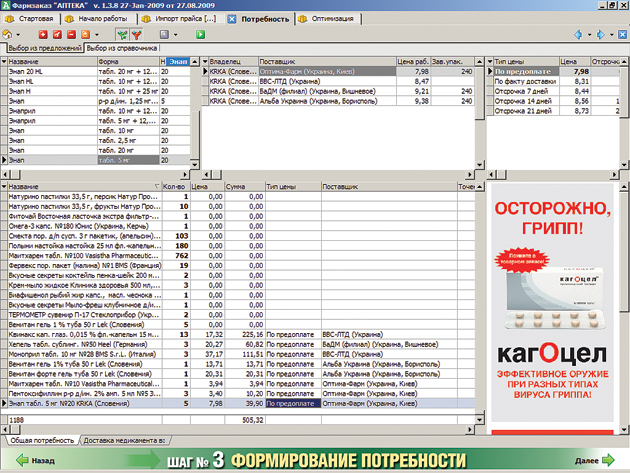
Потребность — Фармзаказ «Аптека»
ШАГ 4. ОПТИМИЗАЦИЯ ЗАКАЗА
Данный раздел поможет вам выбрать оптимальные условия среди множества предложений дистрибьюторов в ручном или автоматическом режиме и, в итоге, создать заказ. Автоматический режим позволяет оптимизировать потребность, используя различные алгоритмы и после сравнения результатов остановиться на самом оптимальном для вас.
Ручная привязка осуществляется соотношением названия медикамента к оптимальному предложению поставщиков, это удобно сделать с помощью двойного щелчка манипулятора «мышь» или нажатия кнопки Enter на выбранном предложении.
- Оптимизация по минимальной цене — выберет минимальную цену среди предложений всех поставщиков либо только среди указанных вами.
- Оптимизация по количеству поставщиков определит поставщика, предложения которого максимально покрывают вашу потребность, отдаст предпочтение его предложениям и по оставшейся потребности опять начнет определять поставщика, предложения которого максимально покрывают вашу потребность и т.д.
Завершающим шагом работы с оптимизацией является кнопка ![]() «сформировать заказы».
«сформировать заказы».
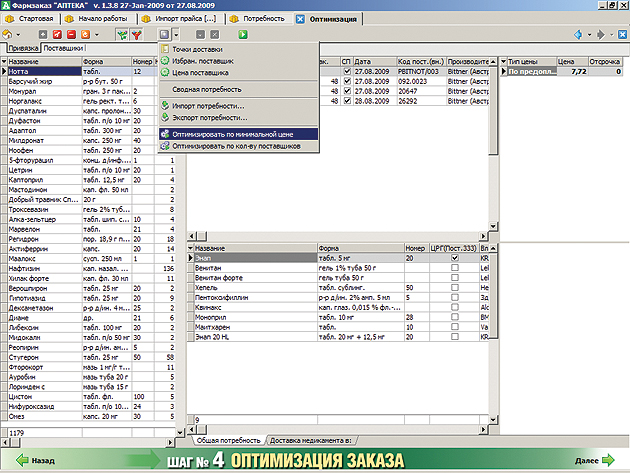
Оптимизация заказа — Фармзаказ «Аптека»
ШАГ 5.ОТПРАВКА ЗАКАЗА
Отправить заказ поставщику можно следующими способами:
1. Нажмите ![]() или F9, произойдет следующее:
или F9, произойдет следующее:
- Если поставщик поддерживает сервис обмена документами онлайн, система определит это, и после успешной отправки через некоторое время Вам придет сообщение от поставщика в виде всплывающей подсказки. Состояние, в котором находится заказ, будет указано в колонках «отправлено», «получено» и «обработано». Преимущества данного метода неоспоримы. Это скорость работы (ведь вы работаете напрямую с сервером дистрибьютора и никакие промежуточные агенты не тормозят передачу информации). Важным преимуществом является быстрый возврат дефектуры от поставщика (отказы) для дальнейшей работы, о которой вас известит всплывающая подсказка. В случае, если такая ситуация возникает, вы получите недостающие позиции заказа в автоматическом режиме и сможете их перезаказать у другого поставщика.
- Если поставщик не поддерживает сервис документооборота онлайн, то система, автоматически определив это, вызовет ваш почтовый клиент и предложит отправить заказ по электронной почте.
2. Если вы не подключены к интернету и хотите отправить заказ каким-либо другим способом (по телефону, факсу или др.), вызовите всплывающее меню и укажите системе желаемое действие.
![]()
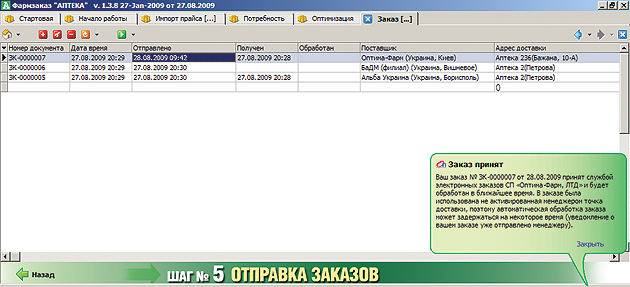
Отправка заказа — Фармзаказ «Аптека»
ТЕХНОЛОГИИ РАБОТАЮТ НА ВАС
Итак, свершилось! Благодаря программе «Фармзаказ АПТЕКА» вы делаете уверенный шаг в будущее! Система электронного заказа онлайн — беспрецедентный способ повышения эффективности работы вашей аптеки, который полноценно реализует возможности информацион ных технологий во благо вашего бизнеса.Использование онлайн-заказа экономит как минимум сутки от момента формирования прайс-листа поставщиком до получения товара клиентом! Кроме того, вы имеете возможность в любой момент времени получить актуальную информацию о наличии медикаментов у поставщика.
ПОЛУЧЕНИЕ ОБНОВЛЕНИЙ
Получить последние изменения в данных по предложениям из газеты «Еженедельник АПТЕКА» можно двумя способами: нажать кнопку «Обновить через интернет» или «Обновить с диска» на стартовой странице.
ЖЕЛАЕТЕ ДОБИТЬСЯ БОЛЬШЕГО?
Описанный онлайн-режим осуществления заказов — крайне прогрессивное и остро необходимое нововведение, однако не стоит забывать, что «Фармзаказ АПТЕКА» является функциональной частью системы учета движения товара «АПТЕКА». Возможности данной системы значительно больше!
Желаете, чтобы все данные были интегрированы в учетную систему аптеки, чтобы была возможность получать накладные и сертификаты качества в режиме онлайн?
Приятная новость для вас — все это возможно!
Вас удивит:
- Простота ведения учета товара, справочной информации, продаж и других хозяйственных процессов на фармпредприятии.
- Адекватное рыночным условиям цено образование.
- Формирование заказов на основании реально й потребности, что обеспечивает своевременное пополнение и поддержание необходимого ассортимента.
- Удобный импорт и экспорт документов.
- Оперативность обмена данными между структурными подразделениями предприятия.
- Широкие возможности анализа результатов деятельности.
NEW! Ежедневное обновление в системе:
- Справочника товаров.
- Справочной информации.
- Данных о регистрации.
- Справочников аналогов и синонимов.
- Регуляторных списков.
- Составов и активных веществ.
- Справочника организаций и корпоративной принадлежности.
- Предложений оптовых поставщиков.
Вас впечатлит:
- Качество программного обеспечения.
- Простой и удобный интерфейс, позволяющий освоиться с минимальной затратой времени.
Вас обрадует:
- Схожесть интерфейса с программой «Фармзаказ АПТЕКА».
- Наше желание помочь решить Ваши проблемы!!!
- Обратная связь.
Желаете задать вопрос? Выразить свои пожелания? Помочь сделать программу лучше?
— Обращайтесь к руководителю проекта Александру Емцу
по тел: (044) 585-97-10
или
e-mail: alex@morion.ua.
Узнать больше о Бесплатном программном обеспечении Фармзаказ «Аптека» Вы можете посмотрев презентацию проекта и у менеджеров за номерами:
Презентация Фармзаказ “Аптека” →
| Служба поддержки клиентов: |  (044) 585-97-12 (044) 585-97-12 |
Или оставьте заявку в форме ниже и с Вами свяжутся: ↓